- 客先への営業資料に、取引先実績を纏めたい
- チームメンバー紹介をしたい
このような場合、画像が多数あって調整することに面倒と思ったことないでしょうか?
結構大事なページなので、失敗させたくないのですが、調整するだけでも下手すると数時間がかかってしまうケースがあります。
そんな悩みに対して、今日でご紹介する「画像を整列させる裏技」を使えば、本気で1秒で下記のようなPPTはで作成できるようになります。
<BEFORE>

<AFTER>
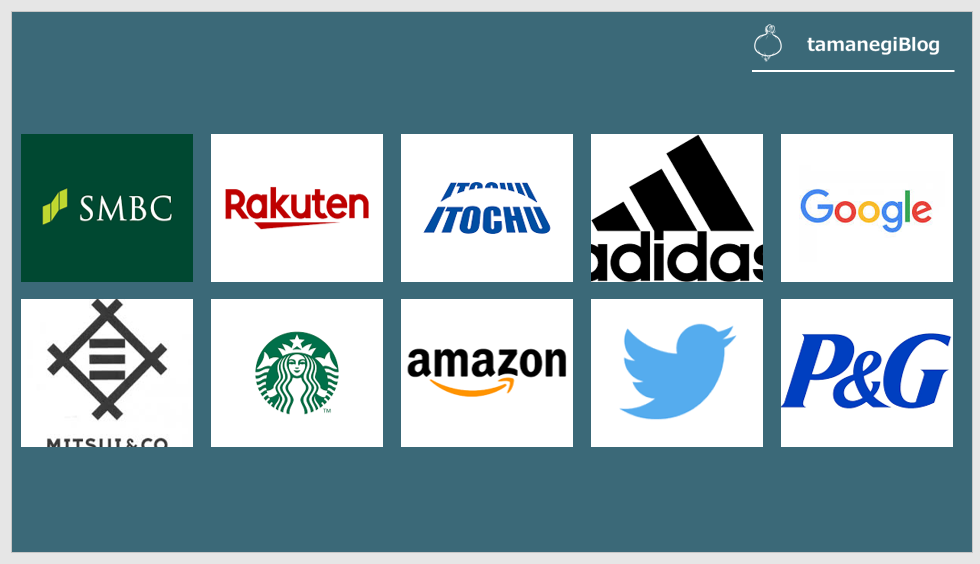
早速みていきましょう!
目次
1秒で画像のサイズを統一&整列させる
結論で言うと、「書式⇒図のレイアウト」を使えばできます。
- 画像を全部入れる
- 画像を全選択し、「書式⇒図のレイアウト」で、適切な形式を選ぶ
1クリックだけで完成です。
STEP1:画像を全部入れる
入れたい画像を一旦全部入れましょう。

STEP2:画像を全選択し、書式⇒図のレイアウトで、適切な形式を選ぶ
画像を全選択し、「書式⇒図のレイアウト」で、適切な形式を選びます。
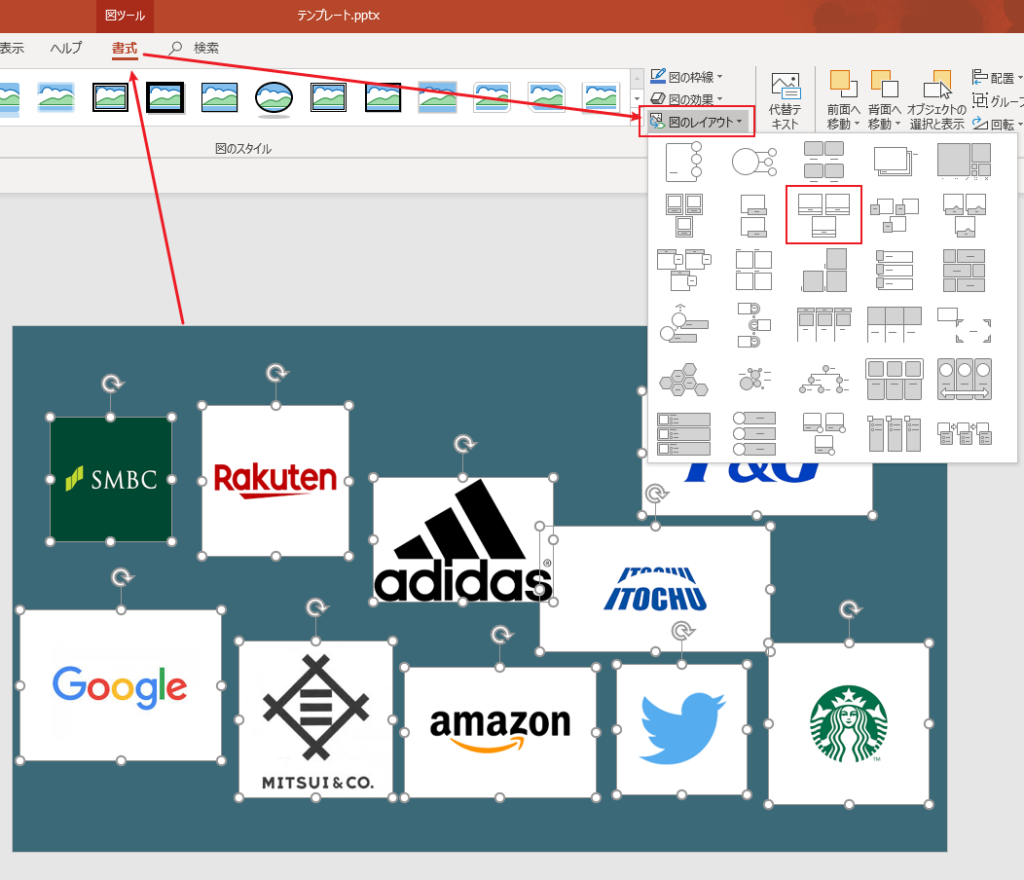
このOne Stepだけで、画像のサイズが統一され、整列もされていますので、完成です。
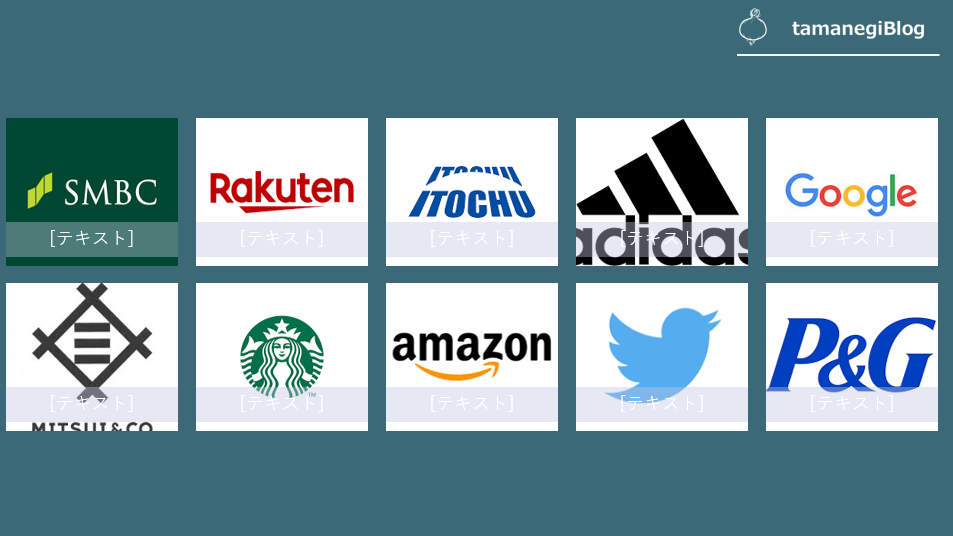
画像の上にあるテキストボックスを削除したい
上記の図、実はまだSmartArtの状態になっています。
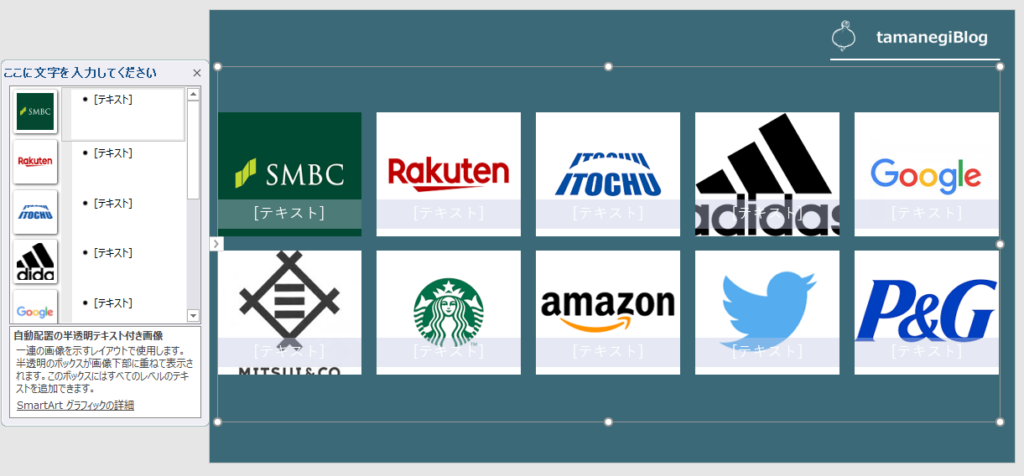
SmartArt形式ではなく、テキストボックスを削除して、画像だけを残したいときの手順をご紹介します、
方法も簡単で、SmartArtオブジェクトを選択して、「グループ解除」を2回⇒テキストボックスを削除、すればいいです。
<グループ解除1回目>
Before:
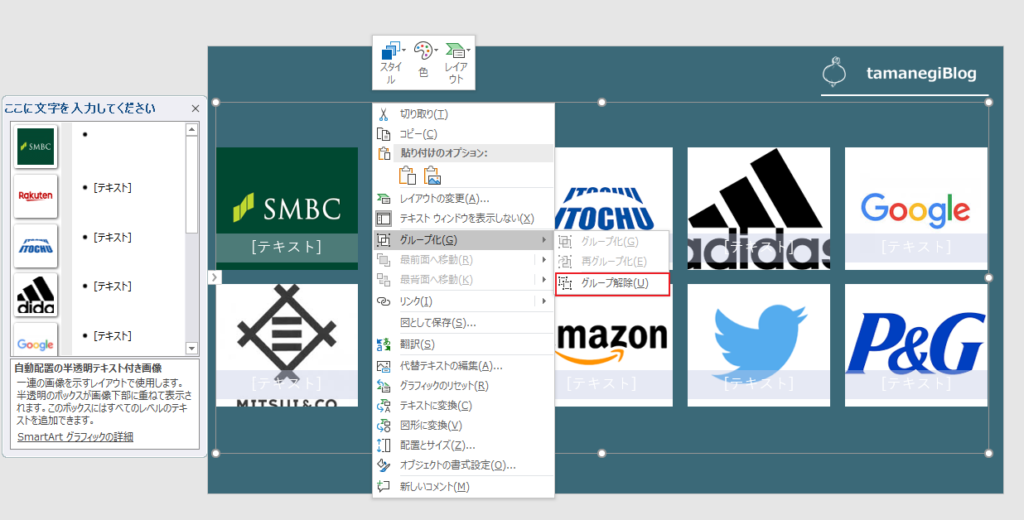
AFTER:
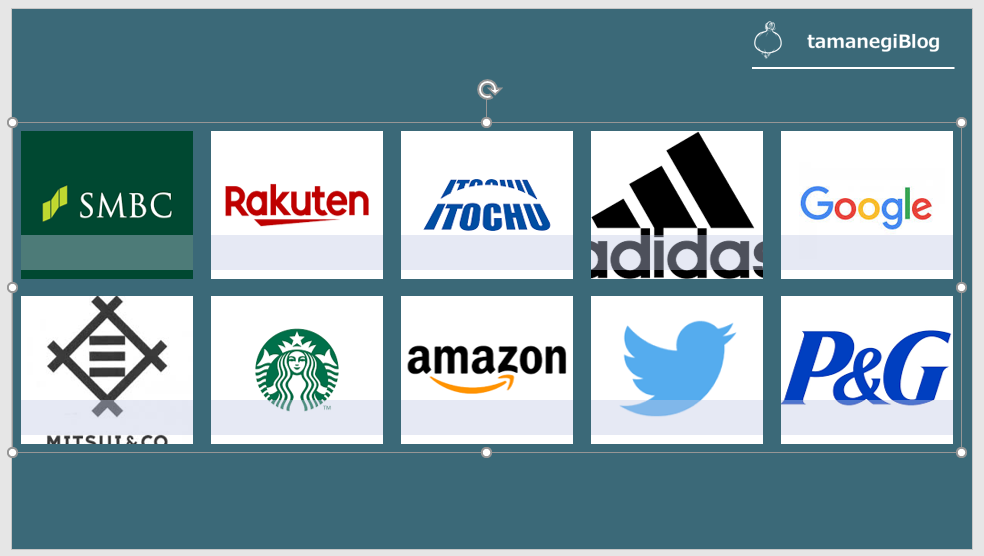
SmartArt形式 ⇒ 普通の画像グループに変換できました。
<グループ解除2回目>
AFTER:
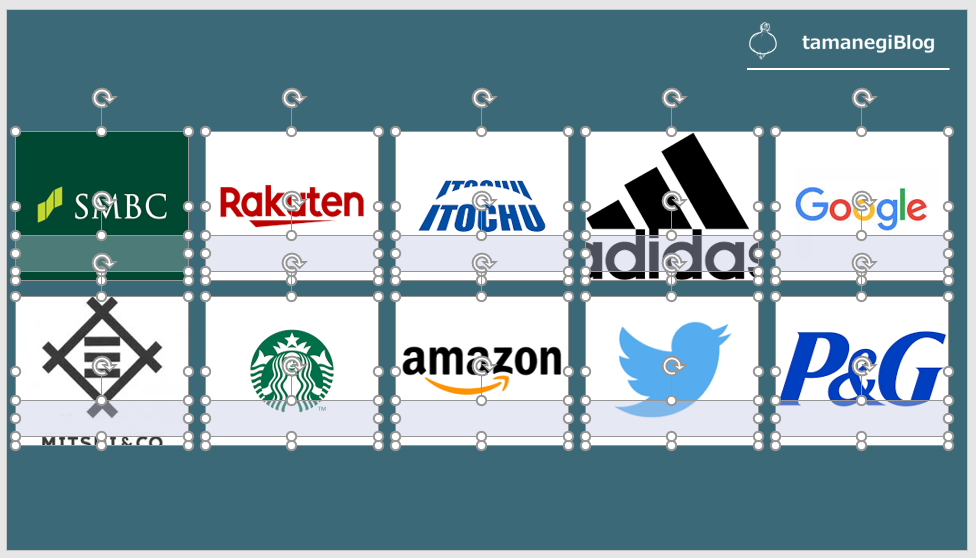
普通の画像グループ ⇒ 個個の画像オブジェクトに変換できました。
この状態で、テキストボックスを削除すれば、完成です。
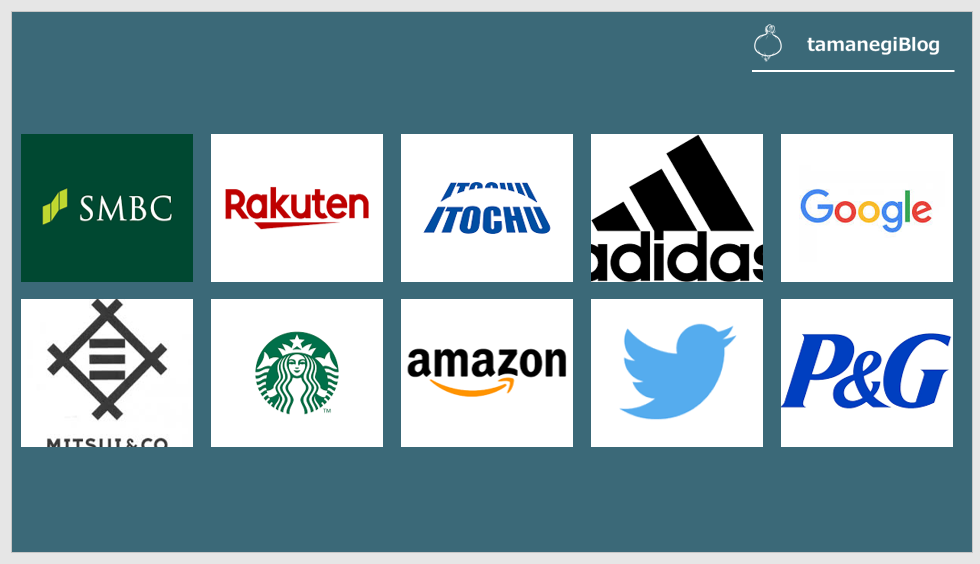
何か役に立ちましたでしょうか?
2週間でPPTを上達させたい方向けに!
- PPT作成するときに、どう作るかアイディアが出ず、迷って結局に時間がかかる人
- 仕事が忙しくて、「簡潔」「スピーディ」にPPT作成したい人
こんな悩みを持つ方に、ぜひ読んでほしい書籍2冊を強くお勧めします!
僕自身も、もともとPPTがめちゃめちゃ下手で、忙しくてPPTの勉強の暇もなかったが、この2冊読むだけで、たった2週間で、僕のPPTを見間違えるくらい上達させてくれた「運命」の本です。
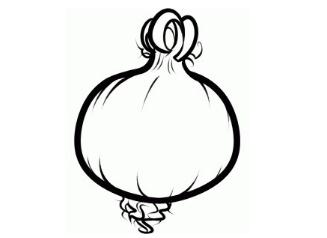 tamanegi
tamanegi
 20代キャリアの実体験ノート
20代キャリアの実体験ノート 




